Procedura base per la copia dei documenti
Collocare l'originale sul vetro di esposizione o nell'ADF (Auto Document Feeder) per eseguire una copia.

Se l'impostazione precedente è ancora attiva, premere [Azzera] prima di avviare la copia.
Premere [Copia] nella schermata Home.
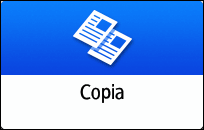
Posizionare l'originale.
Posizionamento di un originale sul vetro di esposizione
Posizionamento di un originale nell'alimentatore automatico originali (ADF)
Per copiare entrambi i lati del foglio, confermare l'orientamento dell'originale in base a come si desidera che la stampa venga visualizzata.Orientamento originale di base
Posizionamento
Orientamento
Vetro di esposizione
Posizionare l'originale a faccia in giù in un orientamento leggibile.
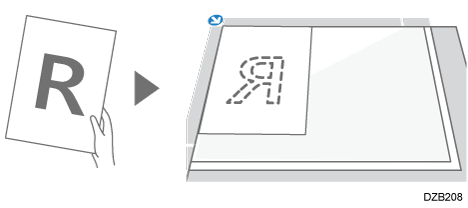
ADF
Posizionare l'originale a faccia in su in un orientamento leggibile.
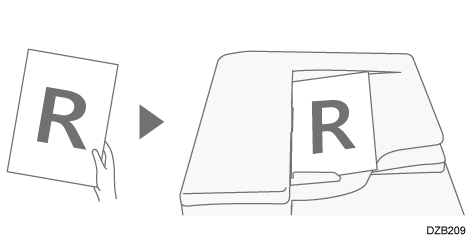
Quando non è possibile posizionare l'originale in un orientamento leggibile
Quando si copiano originali dei seguenti formati, posizionarli come mostrato di seguito, quindi specificare [Orientamento originale].
Posizionamento sul vetro di esposizione
Originale orizzontale più grande di A5 o 8 1/2" × 5 1/2" (LT) (A4 o 8 1/2" × 11"(LT))Inserimento nell'ADF
Originale verticale più grande di A4 o 8 1/2" × 11" (LT) (A3 o 11" × 17")
Posizionamento
Orientamento
Vetro di esposizione
Ruotare l'originale in senso orario o antiorario di 90 gradi e posizionarlo a faccia in giù.
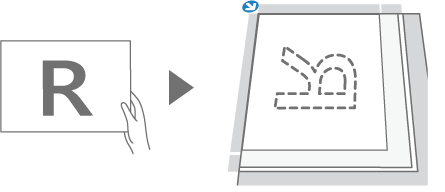
ADF
Ruotare l'originale in senso orario o antiorario di 90 gradi e posizionarlo a faccia in su.
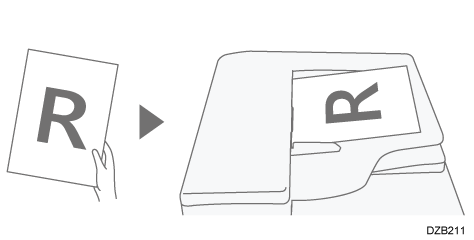
Premere [Impost. orig./Memorizza file]
 [Orientamento originale] nella schermata Copia.
[Orientamento originale] nella schermata Copia.
Quando si posiziona l'originale a faccia in su con orientamento leggibile, questa impostazione non è necessaria se [Direzione leggibile] viene visualizzato sul tasto. Il posizionamento dell'originale è completato.Specificare l'orientamento dell'originale.
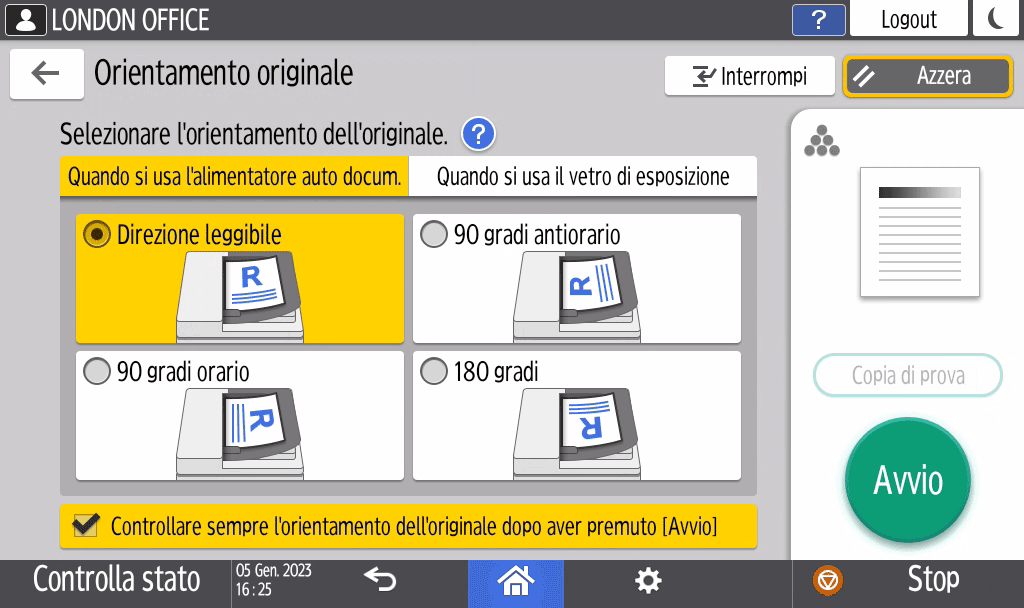
Se non è necessario visualizzare questa schermata quando si preme [Avvio], deselezionare la casella [Controllare sempre l'orientamento dell'originale dopo aver premuto [Avvio]].
Il posizionamento dell'originale è completato.Premere [
 ] o [
] o [ ] in [Quantità] per specificare il numero di copie.
] in [Quantità] per specificare il numero di copie.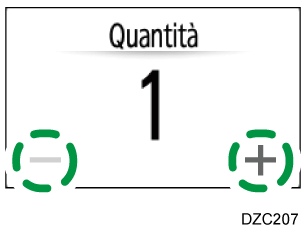
È possibile inserire il valore utilizzando la tastiera dopo aver premuto [Quantità] o un numero.Premere il tasto di selezione del vassoio della carta e selezionare la carta da utilizzare secondo necessità.

Quando si seleziona [Selezione auto carta], viene automaticamente selezionata la carta adatta per l'originale. Quando l'orientamento dell'originale non è lo stesso di quello della carta nel vassoio, la macchina ruota automaticamente l'immagine copiata di 90 gradi.
Se il formato dell'originale non viene rilevato correttamente o quando si esegue una copia su carta in un formato speciale, specificare il vassoio carta nel quale è stata caricata la carta da utilizzare.
Premere [Avvio].
La schermata di conferma dell'orientamento dell'originale può aprirsi in base alle impostazioni. Selezionare l'orientamento desiderato per l'originale. Se non si desidera usare questa funzione ogni volta, deselezionare la casella [Controllare sempre l'orientamento dell'originale dopo aver premuto [Avvio]].
Quando si colloca l'originale nell'ADF, si avvia il processo di copia dell'originale.
Quando si colloca l'originale sul vetro di esposizione, il processo di copia si avvia in base alla configurazione delle impostazioni. Per eseguire la copia della seconda pagina o del retro dell'originale, posizionare l'originale correttamente sul vetro di esposizione, quindi premere [Avvio]. Premere [Fine scan.] dopo aver acquisito tutti gli originali in base alla configurazione delle impostazioni.

Se si esegue la scansione degli originali in anticipo, anche se la carta si esaurisce o si verifica un errore, la copia viene eseguita automaticamente quando la macchina è pronta per eseguire la copia.
Per copiare un originale dalla dimensione personalizzata, specifica le dimensioni orizzontali e verticali dell'originale in valori numerici.

Non è possibile specificare questa funzione insieme a Selezione automatica della carta. Se è specificata la Selezione automatica della carta, premere il tasto di selezione del vassoio della carta e selezionare il vassoio della carta da utilizzare.
Misurare le dimensioni verticali (Y) e orizzontali (X) dell'originale.
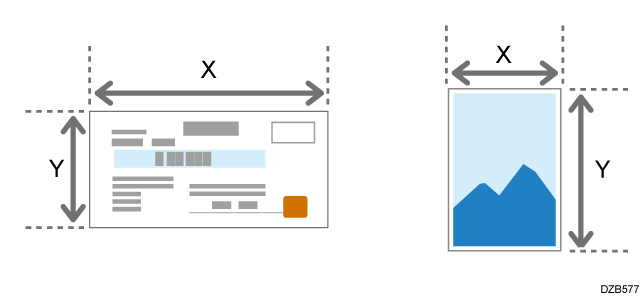
Premere [Copia] nella schermata Home.
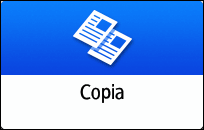
Posizionare l'originale.
Procedura base per la copia dei documenti
Per ulteriori informazioni sui formati degli originali utilizzabili, consultare la sezione che segue:
Formati e grammature degli originali consigliatiPremere [Impost. orig./Memorizza file]
 [Formato originale] nella schermata Copia.
[Formato originale] nella schermata Copia.
Premere [Formato personalizzato].
Inserire i valori di X e Y, misurati al punto 1 e passare alla schermata successiva.
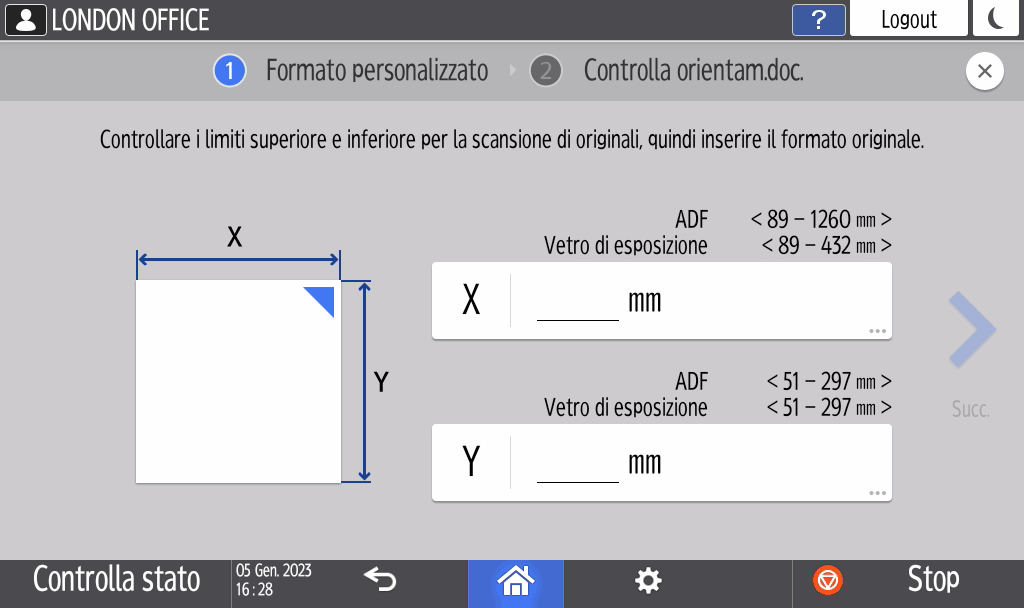
Accertarsi che l'orientamento dell'originale sia specificato correttamente, quindi premere [OK].
Premere il tasto di selezione del vassoio della carta e selezionare la carta da utilizzare secondo necessità.
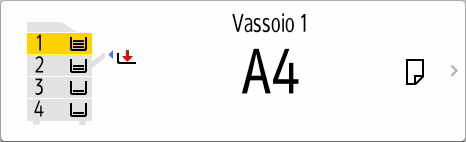
Premere [Avvio].
Quando nella schermata di esecuzione del lavoro di copia corrente viene visualizzato [Prenota], è possibile scansionare l'originale di un lavoro di copia da eseguire dopo il completamento del lavoro di copia corrente (Predefiniti lavoro).
È possibile prenotare fino a otto lavori di copia nelle funzioni Copiatrice e Document Server.

Per utilizzare questa funzione è necessaria l'opzione SSD o HDD opzionale.
Funzioni che richiedono configurazioni opzionali
Premere [Prenota] nella schermata di esecuzione di un lavoro di copia.
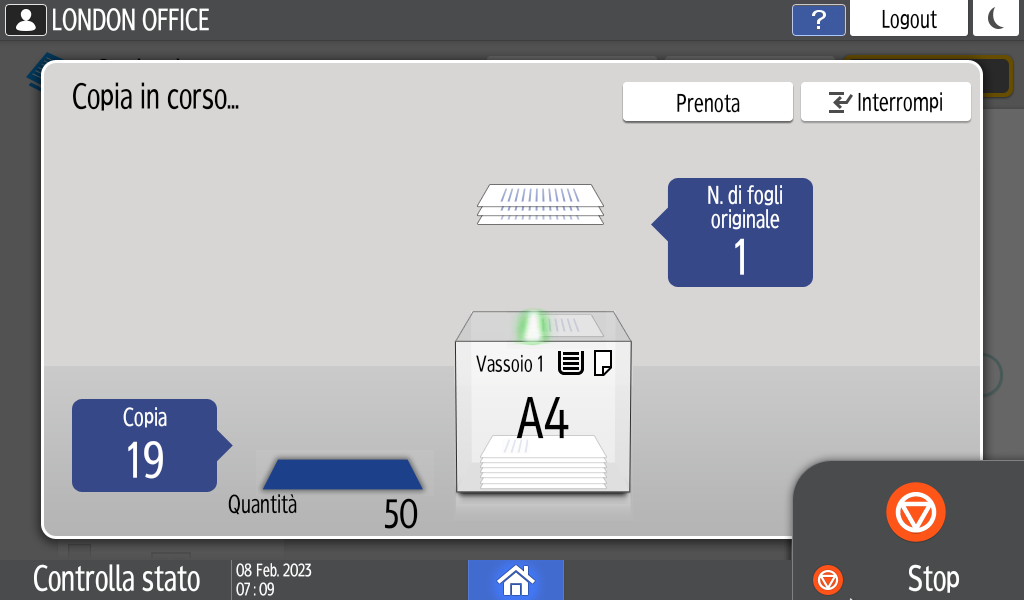
Posizionare un nuovo originale da sottoporre a scansione sulla macchina.
Procedura base per la copia dei documentiSpecificare 2 facciate, Combina, Fascicolazione e le altre impostazioni di copia, secondo necessità.
Copia fronte-retro
Combinare e copiare un originale a più pagine su un singolo foglio di cartaPremere [Prenota Avvio].
La macchina inizia la scansione degli originali presenti.
Una volta terminato il lavoro di copia corrente, viene avviato automaticamente il lavoro prenotato.

Per annullare l'ultimo lavoro prenotato o confermare il contenuto del lavoro corrente, premere [Conferma lavoro].
È possibile confermare e annullare i contenuti prenotati nella schermata [Controlla stato]. Per maggiori dettagli, consultare la sezione seguente:
Quando nella schermata di elaborazione della copia viene visualizzato [Interrompi], è possibile mettere in pausa la copia corrente per scansionare e copiare un altro originale (modalità Interrompi).
Premere [Interrompi] nella schermata di esecuzione di un lavoro di copia.
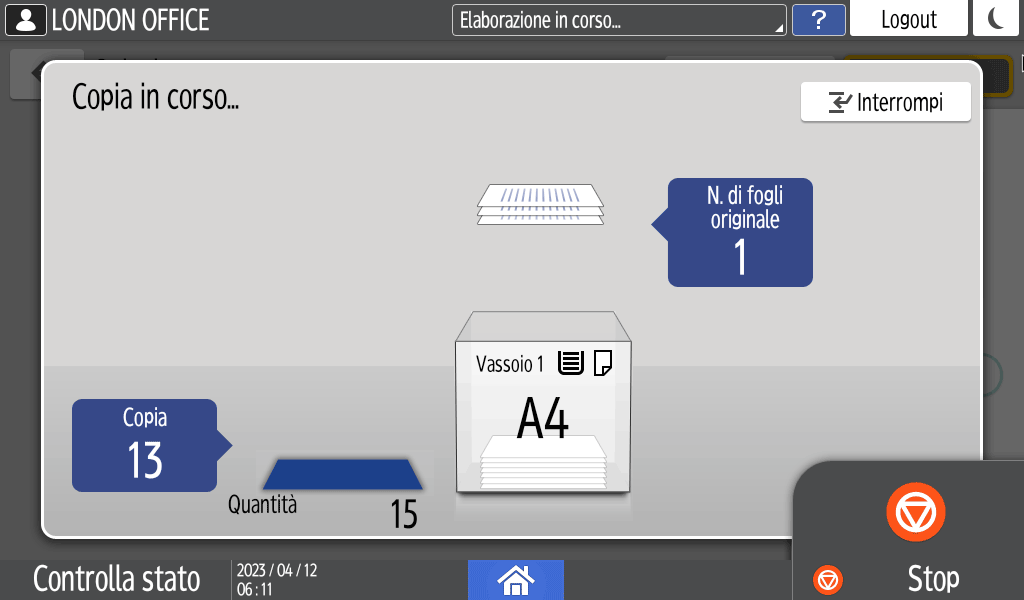
Quando l'operazione di scansione si interrompe, rimuovere l'originale in uso.
Posizionare un nuovo originale da sottoporre a scansione sulla macchina.
Procedura base per la copia dei documentiSpecificare 2 facciate, Combina, Fascicola e altre impostazioni di copia, se necessario.
Copia fronte-retro
Combinare e copiare un originale a più pagine su un singolo foglio di cartaPremere [Interrompi Avvio].
Al termine della modalità Interrompi, rimuovere l'originale e la carta copiata.
Premere [Annull. Interrompi].
Se la scansione dell'originale è stata interrotta al punto 2, reimpostare il resto dell'originale sulla macchina e premere [Avvio].
Le impostazioni del lavoro di copia precedente sono ripristinate. Premere [Avvio] per riprendere la copia da dove era stata interrotta.

Non è possibile utilizzare la modalità Interrompi durante la scansione di un originale tramite fax.